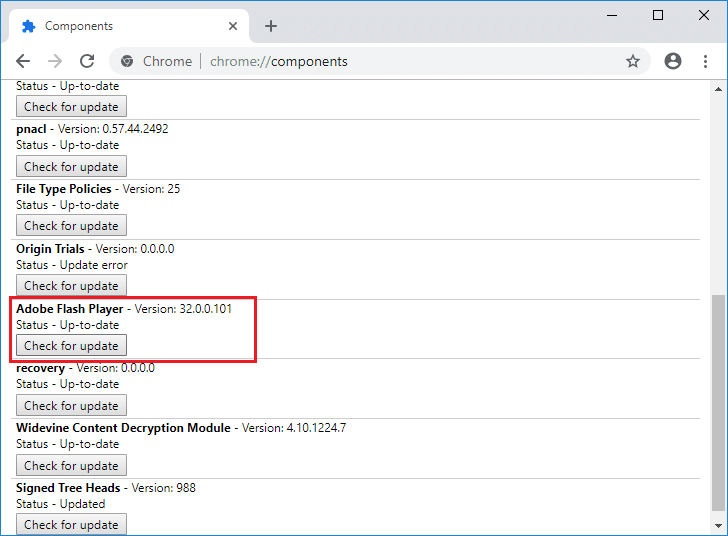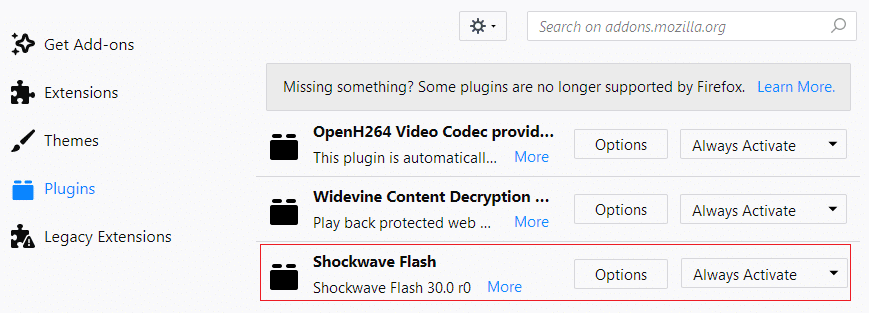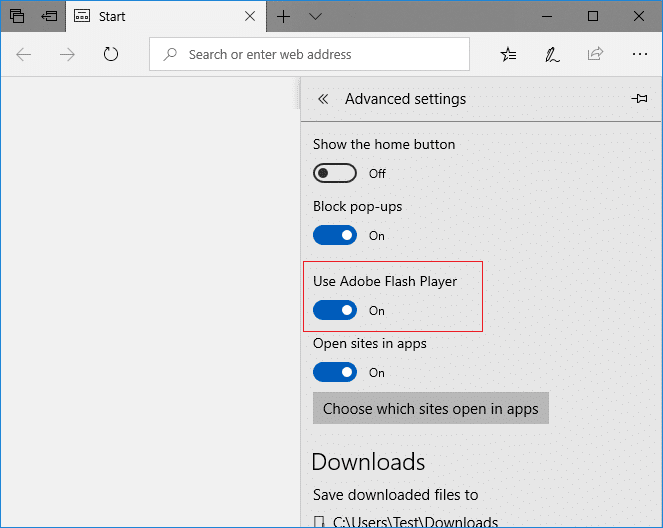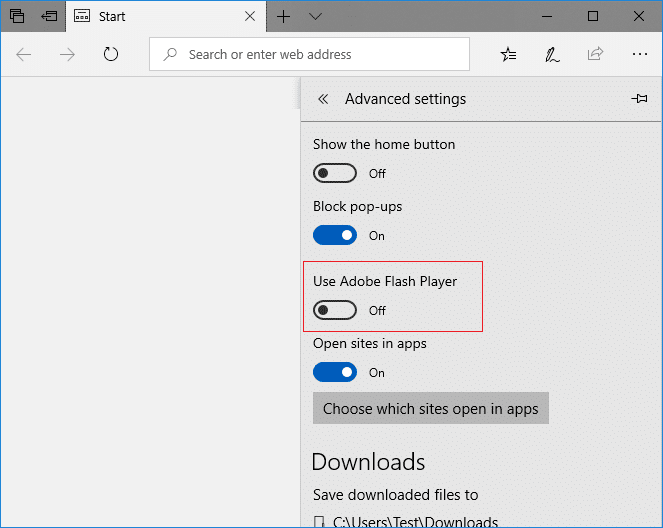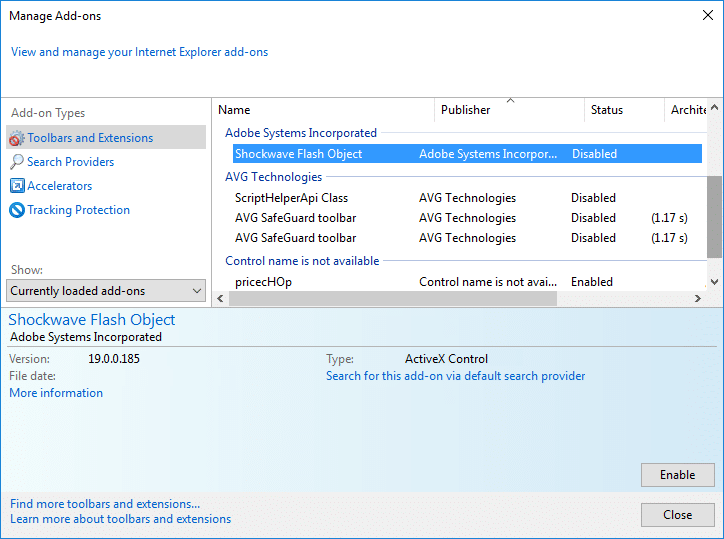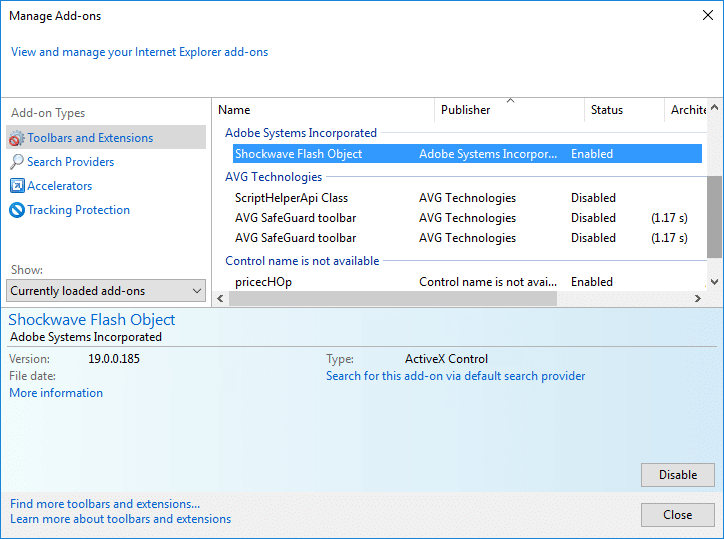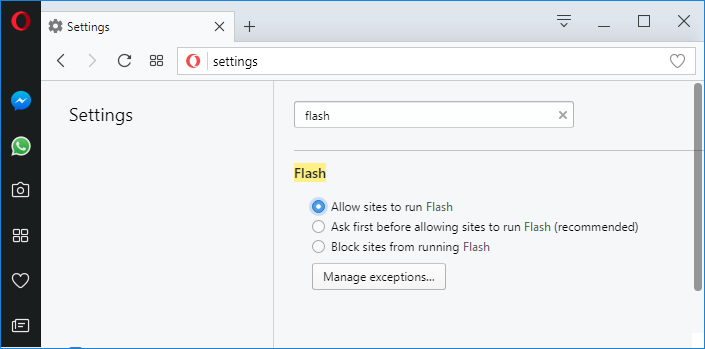Adobe Flash Player diaktifkan secara default di Google Chrome, tetapi jika karena alasan tertentu tidak maka jangan khawatir karena hari ini kita akan melihat cara mengaktifkan atau menonaktifkan Adobe Flash Player di Chrome, Firefox, dan Edge. Tetapi sebelum Anda dapat melakukannya, Anda perlu memastikan bahwa Anda menjalankan versi Adobe Flash terbaru di sistem Anda.

Untuk Internet Explorer atau Microsoft Edge, pembaruan Windows diunduh secara otomatis dan menginstal Adobe Flash Player versi terbaru. Namun, untuk browser lain, Anda perlu mengunduh pembaruan secara manual. Jadi jika Anda ingin menggunakan Adobe Flash Player di browser lain, unduh Adobe Flash Player secara terpisah untuk browser tersebut dari tautan ini . Bagaimanapun, mari kita lihat Cara Mengaktifkan Adobe Flash Player di Chrome, Firefox, dan Edge dengan bantuan tutorial yang tercantum di bawah ini tanpa membuang waktu.
Isi
Aktifkan Adobe Flash Player di Chrome, Firefox, dan Edge
Pastikan untuk membuat titik pemulihan untuk berjaga-jaga jika terjadi kesalahan.
Metode 1: Aktifkan Adobe Flash Player di Chrome
1. Buka Google Chrome lalu navigasikan ke URL berikut di bilah alamat:
chrome://pengaturan/konten/flash
2. Pastikan untuk mengaktifkan sakelar untuk “ Izinkan situs menjalankan Flash ” untuk Mengaktifkan Adobe Flash Player di Chrome.

3. Jika Anda perlu menonaktifkan Adobe Flash Player di Chrome, matikan sakelar di atas.

4. Untuk memeriksa apakah Anda telah menginstal Flash player terbaru, navigasikan ke chrome://components di bilah alamat Chrome.
5. Gulir ke bawah ke “ Adobe Flash Player ”, dan Anda akan melihat versi terbaru dari Adobe Flash Player yang telah Anda instal.
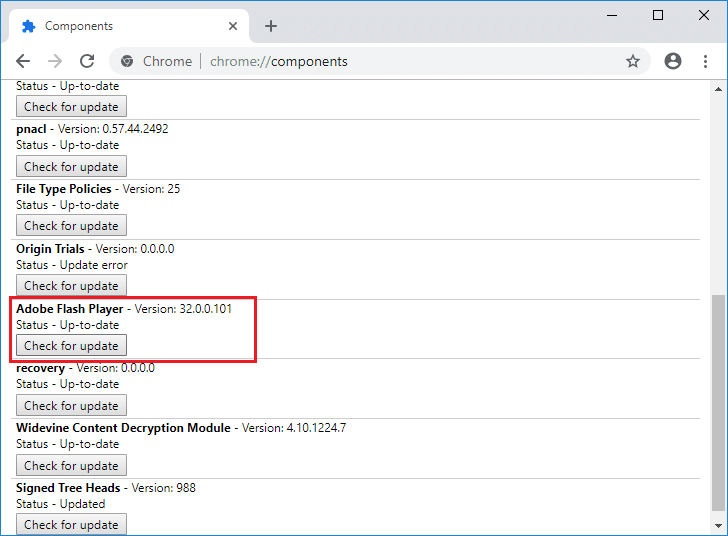
Metode 2: Aktifkan Shockwave Flash di Firefox
1. Buka Mozilla Firefox lalu tekan Ctrl + Shift + A untuk membuka jendela Add-ons.
2. Sekarang, dari menu sebelah kiri, pastikan untuk memilih " Plugin ".
3. Selanjutnya, pilih Shockwave Flash dari menu drop-down pilih “ Ask to Activate ” atau “ Always Activate ” untuk mengaktifkan Shockwave Flash di Firefox.
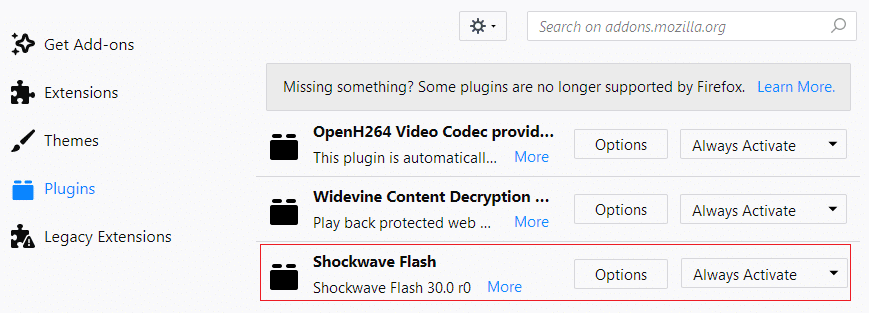
4. Jika Anda perlu menonaktifkan Shockwave Flash di Firefox, pilih “ Jangan pernah aktifkan ” dari menu tarik-turun di atas.
5. Setelah selesai, restart Firefox untuk menyimpan perubahan.
Metode 3: Aktifkan Adobe Flash Player di Microsoft Edge
1. Buka Microsoft Edge lalu klik titik tiga (dari pojok kanan atas) dan pilih Settings.
2. Gulir ke bawah ke bawah dan klik tombol " Lihat pengaturan lanjutan ".
3. Selanjutnya, di bawah jendela Pengaturan Lanjut, pastikan untuk mengaktifkan sakelar “ Gunakan Adobe Flash Player ”.
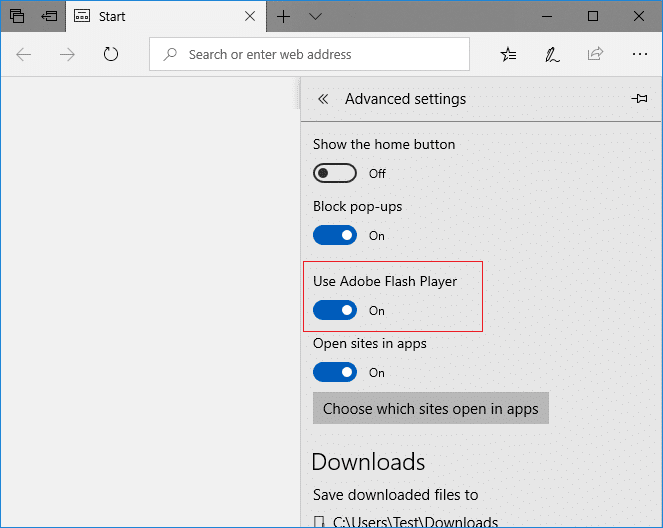
4. Jika Anda ingin menonaktifkan Adobe Flash Player di Microsoft Edge, matikan sakelar di atas.
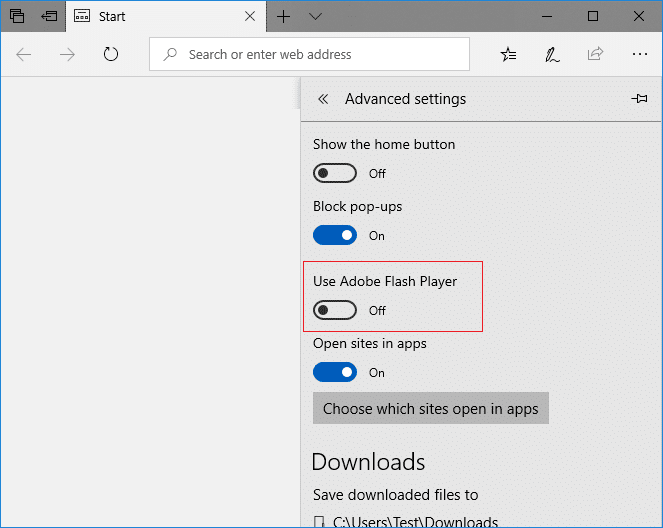
5. Setelah selesai, restart Microsoft Edge untuk menyimpan perubahan.
Metode 4: Aktifkan Objek Flash Shockwave di Internet Explorer
1. Buka Internet Explorer lalu tekan Alt + X untuk membuka Pengaturan lalu klik “ Manage add-ons ”.
2. Sekarang di bawah bagian Add-on Types, pilih “ Toolbars and Extensions ”.
3. Selanjutnya, dari panel jendela kanan gulir ke bawah ke judul “ Microsoft Windows Third Party Application Component ” dan kemudian pilih Shockwave Flash Object.
4. Pastikan untuk mengklik tombol Enable di bagian bawah untuk Mengaktifkan Shockwave Flash Object di Internet Explorer.
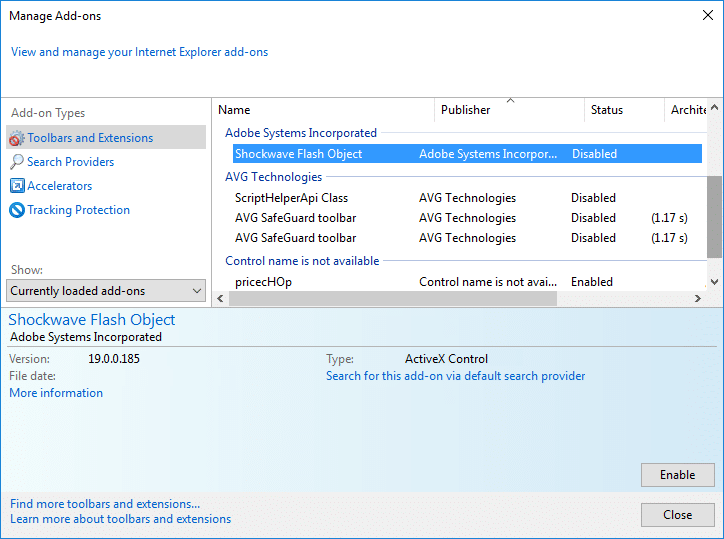
5. Jika Anda perlu Menonaktifkan Shockwave Flash Object di Internet Explorer, klik tombol Disable.
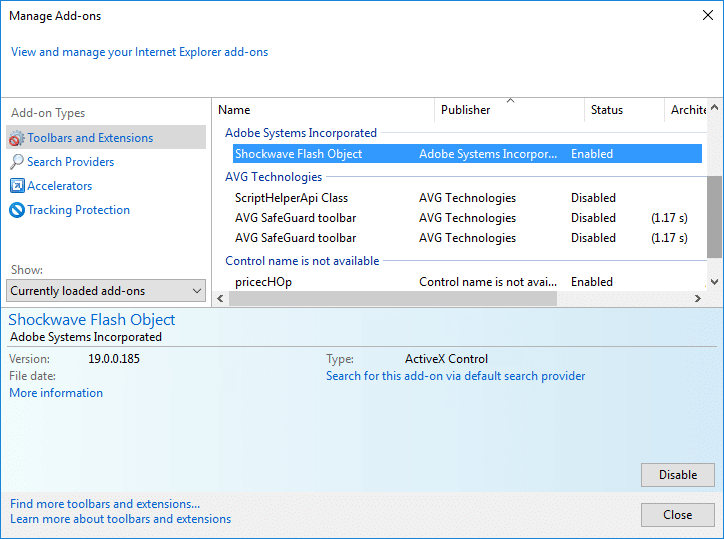
6. Setelah selesai, restart Internet Explorer untuk menyimpan perubahan.
Metode 5: Aktifkan Adobe Flash Player di Opera
1. Buka browser Opera, lalu buka Menu dan pilih Kelola Ekstensi.
2. Di bawah Ekstensi, klik tombol " Aktifkan " di bawah Flash Player untuk Mengaktifkan Adobe Flash Player di Opera.
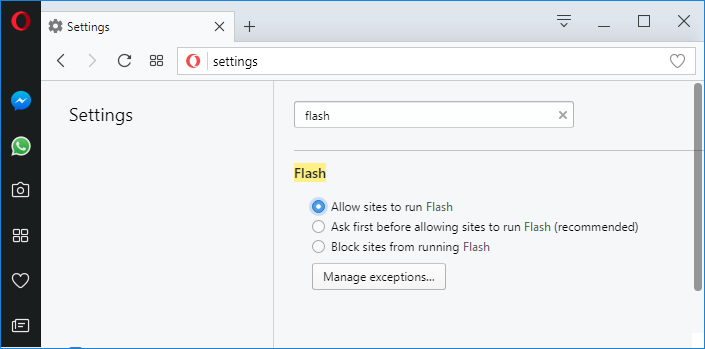
3. Jika Anda perlu Menonaktifkan Adobe Flash Player di Opera, klik tombol “ Nonaktifkan ”.
4. Mulai ulang Opera untuk menyimpan perubahan.
Direkomendasikan:
Itu saja Anda telah berhasil mempelajari Cara Mengaktifkan Adobe Flash Player di Chrome, Firefox, dan Edge tetapi jika Anda masih memiliki pertanyaan tentang tutorial ini, silakan tanyakan di bagian komentar.